באפשרותך להקצות תבנית פעולה או קבוצת פעולות למקש מסוים או קיצור מקשים ספציפי על-ידי יצירת מקשים קבוצת פקודות מאקרו אוטומטיים עם פקודות מאקרו של משנה עבור כל קיצור מקשים שברצונך ליצור. בעת הקשה על המקש או על קיצור המקשים, Microsoft Office Access מבצע את הפעולה.
הערה: אם אתה מקצה פעולה בקיצור מקשים שכבר מוקצה ל- Access, הפעולה שאתה מקצה בקיצור מקשים זה מחליפה את הקצאת המקשים של Access. לדוגמה, CTRL+C הוא קיצור המקשים עבור הפקודה 'העתק '; אם תקצה קיצור מקשים זה למאקרו, Access יפעיל את המאקרו במקום את הפקודה העתק .
יצירת המאקרו AutoKeys עם מאקרו submacros
-
בכרטיסיה צור, בקבוצה פקודות מאקרו וקוד, לחץ על מאקרו.
-
ברשימה הנפתחת הוספת פעולה חדשה, בחר מאקרו משנה.
-
בתיבה שם מאקרו המשנה, הזן את המקש או את קיצור המקשים שאליו ברצונך להקצות את הפעולה או קבוצת הפעולות. התחביר לשימוש עבור קיצורי המקשים מוצג בטבלה בסוף מאמר עזרה זה.
-
ברשימה הנפתחת הוספת פעולה חדשה בתוך בלוק מאקרו המשנה, בחר את הפעולה שברצונך שמקש או קיצור המקשים יבצעו. לדוגמה, באפשרותך להוסיף פעולת Beep שתפעיל את פעולת המאקרו Beep בעת הקשה על CTRL+B.
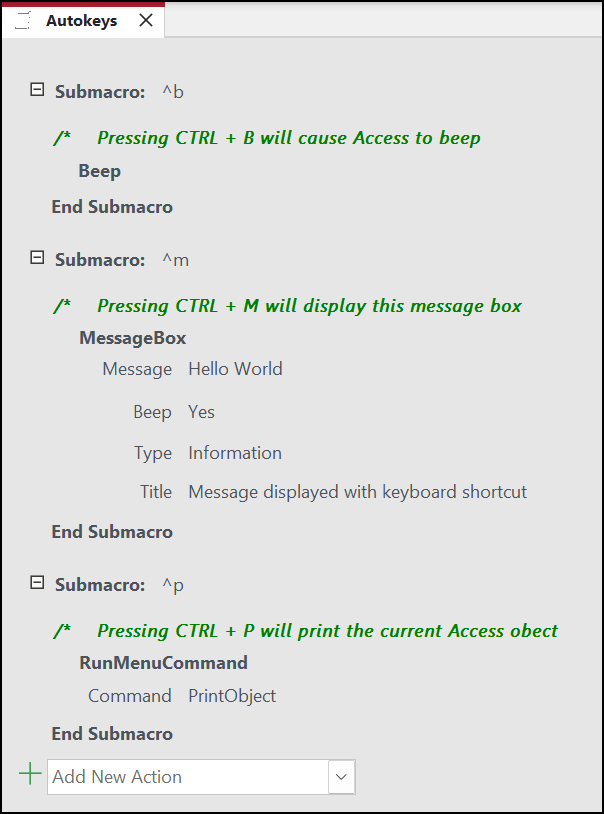
כדי להקצות יותר מפעולה אחת בקיצור המקשים, הוסף את הפעולות הנוספת הרצויות מתחת לפעולה הראשונה, אך עדיין בתוך אותו בלוק מאקרו משנה.
-
כדי ליצור הקצאות מפתח אחרות, עליך ליצור מאקרוי משנה נוספים עבור כל הקצאת מפתח ולבחור פעולות בתוך כל בלוק מאקרו משנה באמצעות הרשימה הנפתחת הוספת פעולה חדשה. בצילום המסך שלעיל, ניתן לראות שלוש הקצאות מקשים נפרדות שהוגדרו עם שלושה מאקרוי משנה נפרדים.
-
חזור על שלבים 2 עד 5 עבור כל הקצאות מקשים אחרות שברצונך לבצע.
-
לחץ על שמור או הקש CTRL+S.
-
בתיבת הדו-שיח שמירה בשם, תחת שם מאקרו, הקלד מקשים אוטומטיים.
הקצאות המקשים החדשות זמינות ברגע שאתה שומר את קבוצת המאקרו AutoKeys והן מופעלות בכל פעם שאתה פותח את מסד הנתונים. אם תרצה, תוכל לעקוף את הקצאות המקשים (ואפשרויות אתחול רבות אחרות) על-ידי החזקת מקש SHIFT לחוץ בעת הפעלת מסד הנתונים.
חשוב: אם מסד הנתונים לא הוענק מצב מהימן, פעולות מאקרו מסוימות אינן זמינות. באפשרותך להפוך את כל פעולות המאקרו לזמינות על-ידי לחיצה על אפשרויות בסרגל ההודעות ולאחר מכן בחירה באפשרות הפוך תוכן זה לזמין. פעולה זו הופכת את כל פעולות המאקרו לזמינה עד שתסגור את מסד הנתונים.
תחביר עבור קיצורי מקשים של AutoKeys
הטבלה הבאה מציגה כמה קיצורי מקשים לדוגמה שניתן להזין בתיבת השם של מאקרו המשנה כדי לבצע הקצאות מקשים במקשים קבוצת פקודות מאקרו. קיצורי מקשים אלה הם קבוצת משנה של התחביר המשמש במשפט SendKeys ב- Microsoft Visual Basic.
|
שם מאקרו משנה |
מקש או קיצור מקשים |
|---|---|
|
^A או ^4 |
CTRL+A או CTRL+4 |
|
{F1} |
F1 |
|
^{F1} |
CTRL+F1 |
|
+{F1} |
SHIFT+F1 |
|
{INSERT} |
INSERT |
|
^{INSERT} |
CTRL+INSERT |
|
+{INSERT} |
SHIFT+INSERT |
|
{DELETE} או {DEL} |
DELETE |
|
^{DELETE} או ^{DEL} |
CTRL+DELETE |
|
+{DELETE} או +{DEL} |
SHIFT+DELETE |










